年賀状や暑中見舞いなど、LINEやメールが全盛の時代でもハガキでやり取りする機会は案外たくさんあります。
自宅のパソコンにワードが入っているなら、今年はぜひともパソコンで作ってみましょう!
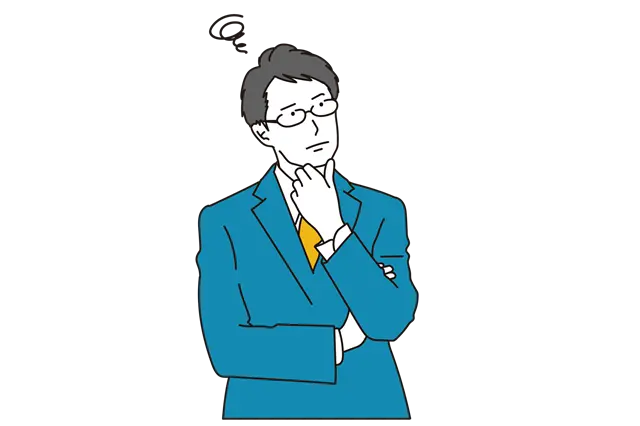
う~ん、なんか難しそう…
そこで本記事では、ワードを使ったはがきサイズの印刷設定について説明します。
これをマスターすれば、色んな応用が利きますよ。
💡 最速で履歴書を完成させるなら…
設定に悩む時間を省くため、「bizocean(ビズオーシャン)」に無料会員登録して、すぐに無料ダウンロードするのが実は一番便利で効率的です。
📝【無料】プロ作成の履歴書テンプレ
2.9万点以上の無料テンプレ!何度でも利用OK

- 大手通信企業の元SE
- 携わったSNSは約100件
- 業界歴15年のWeb解析士
- Google Analytics認定資格
ワード はがきサイズの印刷設定|年賀状や礼状もこれで大丈夫!
まずはWordを起動してください。
白紙の文書を選びましょう。
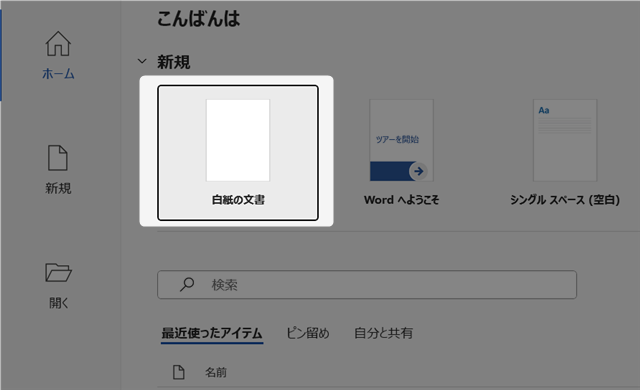
それではさっそく設定方法を説明していきます。
はがきサイズの印刷設定に必要な5項目
1.まずはレイアウト>余白>狭いを選択してください。
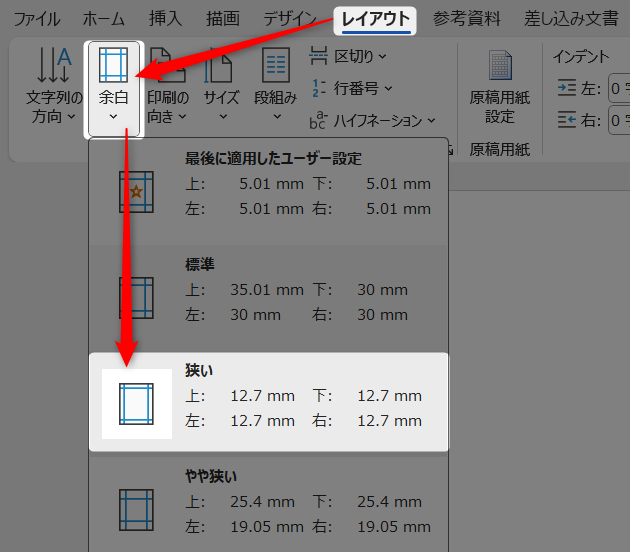
2.レイアウト>文字列の方向>縦書きをクリックしてください。
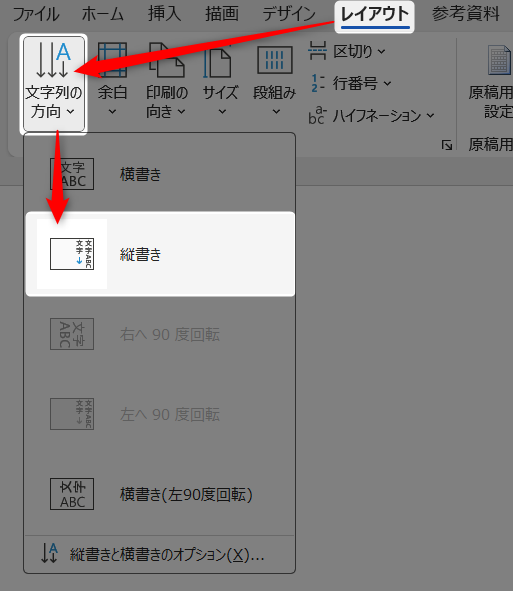
3.レイアウト>印刷の向き>縦を選びましょう。
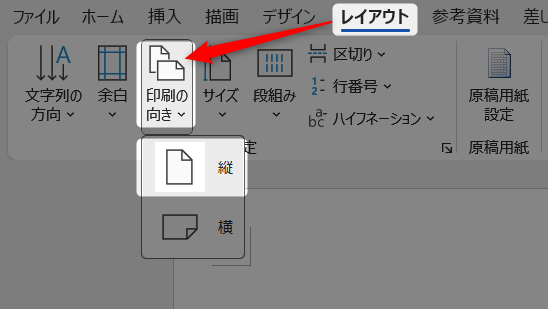
4.全文を選択するとメニューが表示されます。この中から行と段落の間隔から行間を調整します。
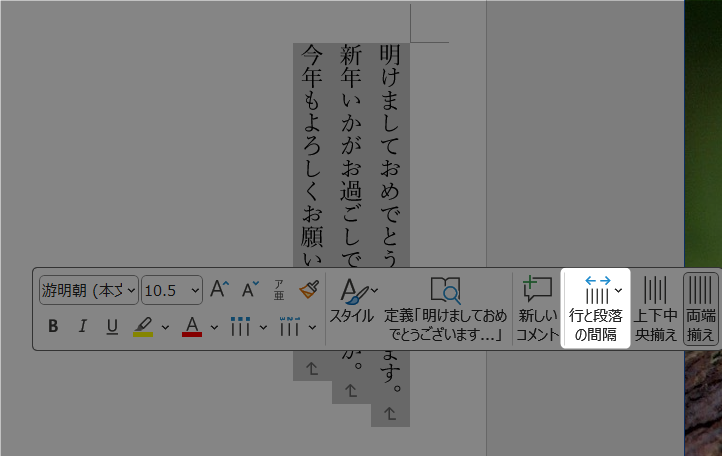
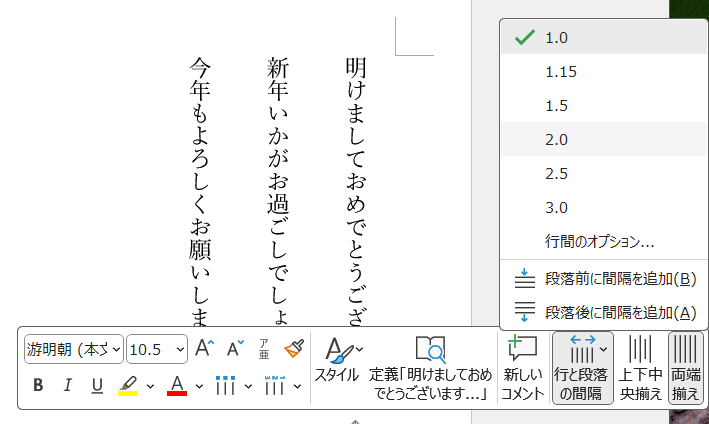
5.レイアウト>サイズ>はがきを選んでください。
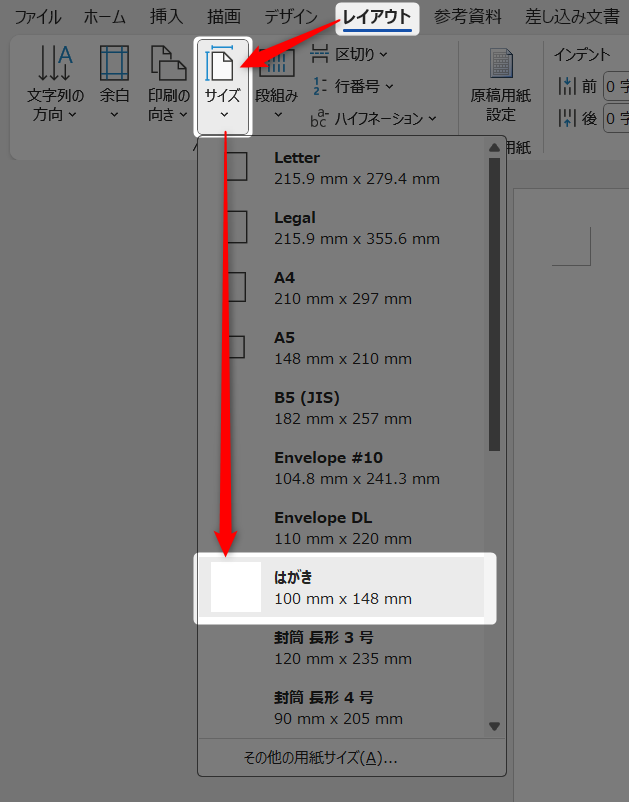
以上の5点を調整すれば、はがきサイズの印刷設定が完了です。
ためしに印刷プレビューを見てみると、こんな感じになりました。
これにイラストや写真などを貼り付ければなかなかいい感じになりそうです。
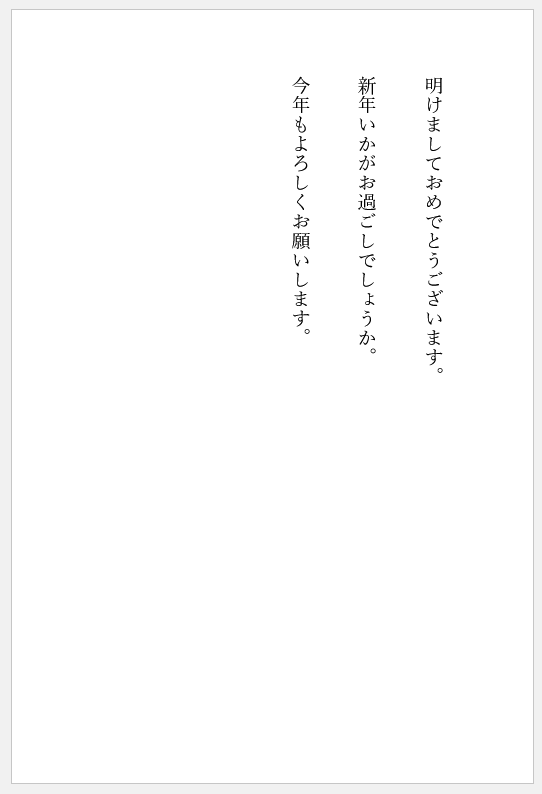
さて、ここまでは基本的な設定方法をお伝えしてきましたが、こんな心配もありますよね。
「毎回設定するのがめんどくさい・・・」
「設定できたけど、印刷で失敗したくない・・・」
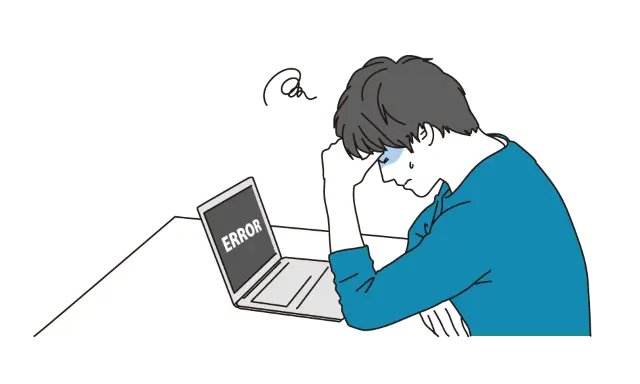
『あと少し!』の微調整で時間をムダにしないために、360万人超えの会員数を誇るテンプレートサイトから、プロがデザインした履歴書フォーマットをダウンロードしましょう。
ちょうどいいレイアウトなので、手間なくすぐ作成にとりかかれます!
📝【無料】プロ作成の履歴書テンプレ
2.9万点以上の無料テンプレ!会員登録無料
まとめ)ワード はがきサイズの印刷設定
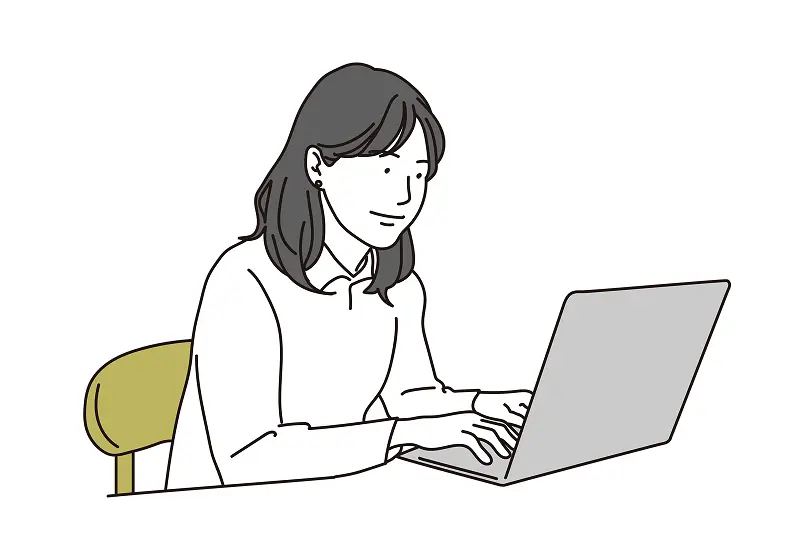
以上、ワードによる、はがきサイズの印刷設定についてお伝えしました。
いい具合に調整できたでしょうか?
これに宛名やデザインの貼り付け方などについても別の記事で説明していきます。
どうぞお楽しみに!
あなたが苦労して履歴書を完成させたのは、理想のキャリアを実現するためです。
私が実際に利用していた転職サイトやエージェントの情報を以下に整理したので、よければ参考にしてください。
🎯 実際に利用した転職サイト&エージェント:書類の提出と内定獲得へ
🚀 内定率UPの秘訣
プロの添削を受け、自分の強みを最大限に活かせる求人を見つけることが、書類選考突破と内定獲得の最短ルートです。
まずは選択肢を知ることから始めてみませんか?
📝【無料】頼もしかった転職サービス6社
↑のサービスを利用してみて損はありません。
プロによる書類添削や面接対策は一味違いますよ!
Wordによる履歴書作成には色んな便利ワザがあります。の記事もご覧ください。


コメントはお気軽にどうぞ!